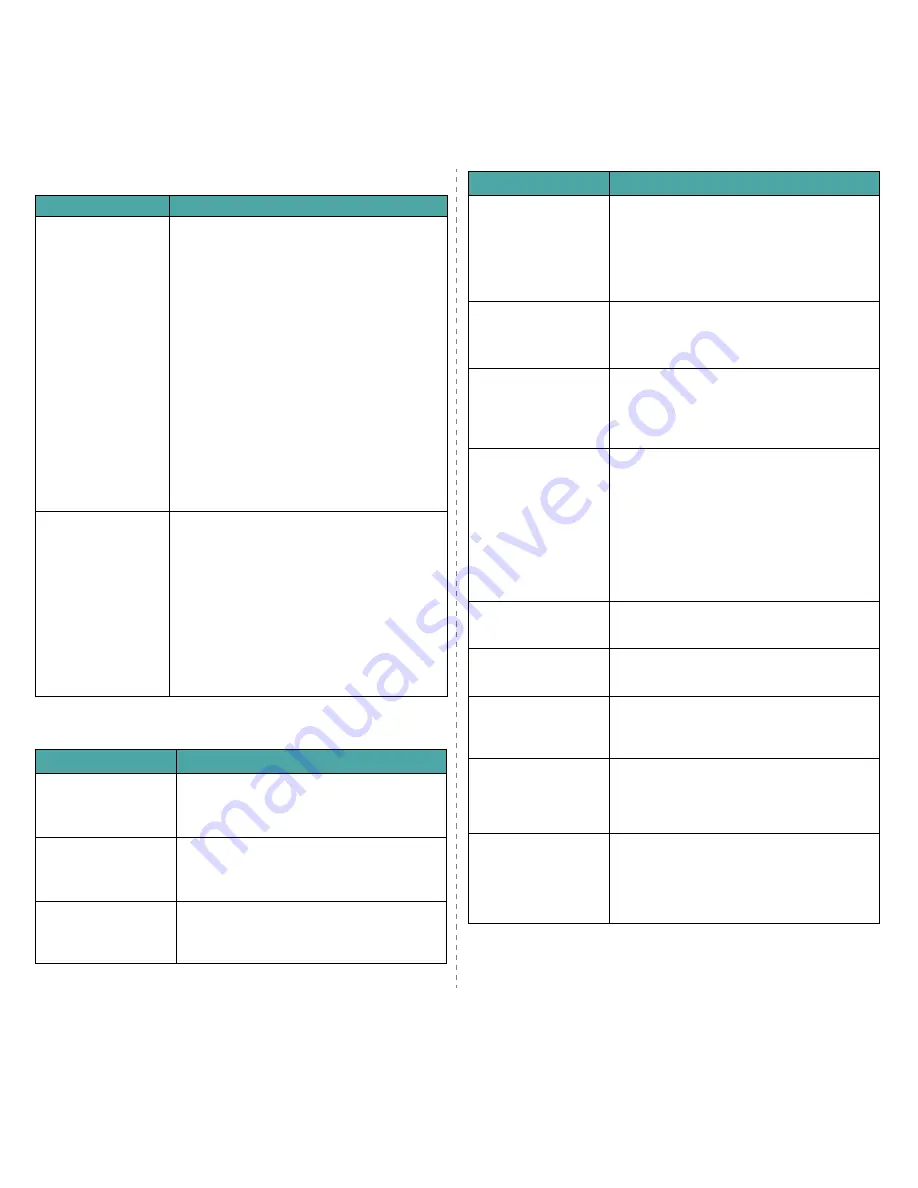
Solución de problemas
9.11
Problemas de digitalización
Problemas con el fax
(Sólo para
SCX-4521F
)
Estado
Soluciones recomendadas
El escáner no funciona.
• Asegúrese de colocar el documento que desea
digitalizar con la cara de impresión hacia abajo
en el cristal del escáner, o hacia arriba en el
alimentador automático de documentos.
• Es posible que no haya suficiente memoria para
guardar el documento que desea digitalizar.
Intente activar la función de digitalización previa
para comprobar si funciona. Intente reducir el
porcentaje de resolución de digitalización.
• Compruebe que el cable USB o el cable paralelo
estén conectados correctamente.
• Asegúrese de que el cable USB o el cable paralelo
funcionen. Conecte el cable con otro cable que sepa
que funciona. Si es necesario, sustituya el cable.
• Si utiliza un cable paralelo, asegúrese de que
cumple con la norma IEEE 1284.
• Compruebe que el escáner esté bien configurado.
Compruebe la configuración de digitalización en
SmarThru o en la aplicación que desee para
asegurarse de que el trabajo de digitalización se va
a enviar por el puerto correcto, por ejemplo, LPT1.
La unidad realiza el
trabajo de digitalización
muy despacio.
• Compruebe si el equipo puede imprimir datos
recibidos. Si es así, digitalice los documentos
después de imprimir los datos recibidos.
• Los gráficos se digitalizan más despacio que el texto.
• La velocidad de comunicación disminuye en el
modo de digitalización debido a la gran cantidad
de memoria necesaria para analizar y reproducir la
imagen digitalizada. Configure la computadora en
modo de impresora ECP mediante la opción BIOS.
Esto puede servir para aumentar la velocidad. Para
obtener información detallada acerca de cómo
configurar la opción BIOS, consulte el Manual del
usuario de la computadora.
Estado
Soluciones recomendadas
El equipo no funciona, la
pantalla está apagada y
los botones tampoco
funcionan.
• Desconecte el cable de corriente y vuelva a
conectarlo.
• Compruebe que la toma de corriente recibe
suministro eléctrico.
No hay tono de
marcación.
• Compruebe que la línea telefónica esté
conectada correctamente.
• Compruebe que el enchufe del teléfono de la
pared funciona. Para ello enchufe otro teléfono.
Los números
almacenados en la
memoria no se marcan
correctamente.
Asegúrese de que los números se hayan
almacenado en la memoria correctamente.
Imprima una lista de teléfonos (consulte la sección
“Lista de teléfonos” en la página 7.13).
El documento no se
introduce en la unidad.
• Compruebe que el documento no esté arrugado
y que lo coloca de la forma adecuada.
Compruebe que el documento tenga el tamaño
adecuado, ni demasiado grueso ni demasiado
delgado.
• Compruebe que la cubierta del ADF (alimentador
de documentos automático) esté bien cerrada.
Los faxes no se reciben
automáticamente.
• Debe estar seleccionado el modo Fax.
• Compruebe que haya papel en la bandeja.
• Verifique si la pantalla muestra el mensaje
“Memoria llena”.
El equipo no realiza
ningún envío.
• Asegúrese de que el documento esté cargado en
el ADF o en el cristal del escáner.
• En la pantalla debería aparecer “TR”.
• Verifique si el equipo de fax remoto puede recibir
su fax.
El fax recibido tiene
espacios en blanco o es
de baja calidad.
• Puede que el equipo de fax que ha realizado
el envío no funcione correctamente.
• Una línea telefónica con interferencias puede
ocasionar problemas en la línea.
• Realice una copia para verificar que el equipo
funciona bien.
• Es posible que el cartucho de tóner esté vacío.
Cambie el cartucho de tóner (consulte la sección
“Sustitución del cartucho de tóner” en la
página 8.4).
Algunas de las palabras
del fax recibido se ven
distorsionadas.
Es probable que el equipo de fax que ha realizado
el envío haya sufrido un atasco de papel.
Los documentos que
usted envía presentan
líneas.
Compruebe si la lente de digitalización tiene marcas de
suciedad y límpielas. Consulte la sección “Limpieza de
la unidad de digitalización” en la página 8.3.
El equipo marca un
número, pero no consigue
establecer la conexión
con el otro equipo de fax.
Es posible que el otro equipo de fax esté apagado,
no tenga papel o no pueda responder a llamadas
entrantes. Consulte este problema con el
destinatario para que solucione el problema.
Los documentos no
están guardados en
la memoria.
Es posible que no haya suficiente memoria para
guardar el documento. Si la pantalla muestra el
mensaje “Memoria llena”, borre de la memoria
los documentos que no necesite más y trate
de guardar el documento nuevamente.
Aparecen espacios en
blanco al final de cada
página, o sólo en algunas,
con una pequeña franja
de texto impreso en la
parte superior.
Posiblemente ha seleccionado los parámetros de
papel incorrectos en la configuración de opciones
del usuario. Para obtener más información sobre
las configuraciones del papel, consulte la sección
“Configuración del tamaño y tipo de papel” en la
página 2.10.
Estado
Soluciones recomendadas
Summary of Contents for SCX-4521FG - B/W Laser - All-in-One
Page 1: ......
Page 76: ...Especificaciones 10 7...
Page 77: ...Especificaciones 10 8...
Page 78: ...Especificaciones 10 9...
Page 81: ...Impresora Samsung Secci n de software...
Page 120: ...www samsungprinter com Rev 7 00...
















































